D – barre d’outils¶
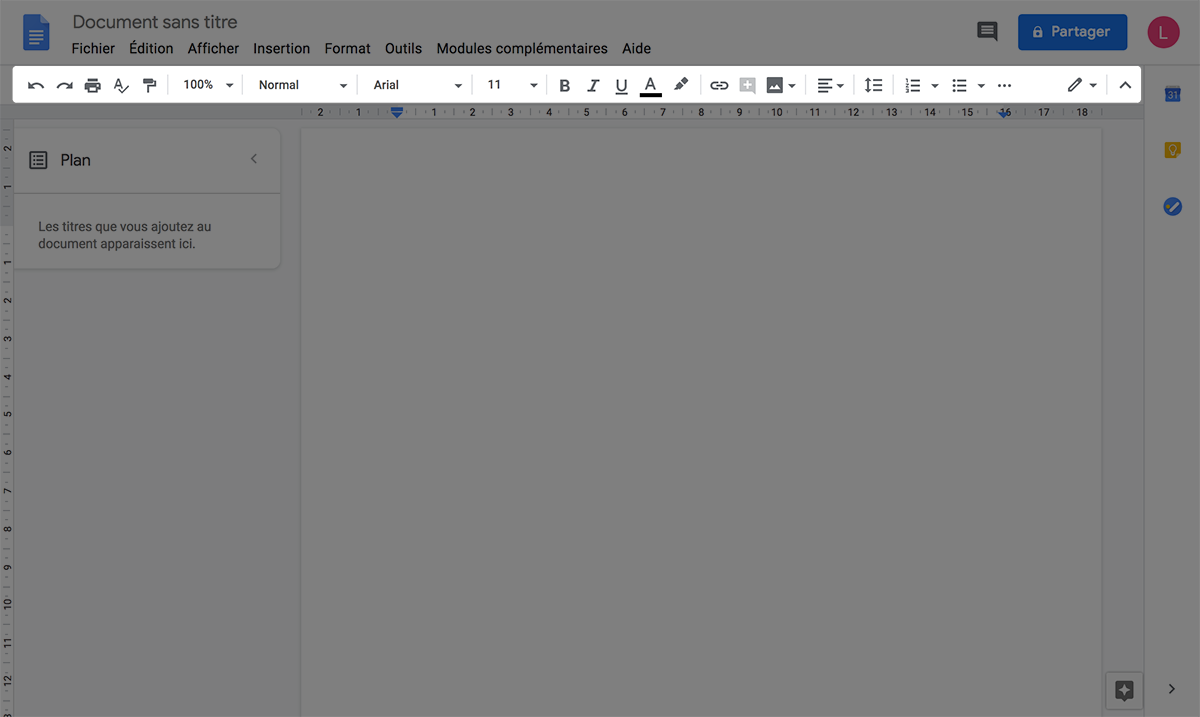
barre d’outils du logiciel Google Docs

Les boutons annuler et rétablir permettre de revenir en arrière sur des actions réalisées.

Le bouton imprimer permet de lancer le module impression. Il peut être préférable d’exporter un PDF pour ensuite l’imprimer.

Ce bouton permet de passer en revue les alertes relevées par le logiciel.

Permet d’étendre un formatage utilisé pour un fragment de texte à un ensemble plus grand.

Permet de régler le zoom de la page.

Permet de gérer les styles de paragraphes.
Avertissement
Les styles de paragraphes sont un point particulièrement à maîtriser !

Permet de gérer la typographie (la famille de caractère utilisée).

Permet de gérer la taille de texte.

Permet de mettre l’emphase sur du texte par du gras, italique, souligné.

Permet de modifier la couleur du texte.

Permet de surligner du texte.

Permet de créer un lien web.

Permet de laisser un commentaire.

Permet d’ajouter des images.

Permet de gérer l’alignement du texte : ferré à gauche ou à droite, centré, justifié.

Permet de régler l’espace interligne, c’est à dire l’espace vertical entre deux lignes.

Permet de créer des listes.

Permet d’augmenter ou diminuer le retrait.

Permet de supprimer les informations de mise en forme (couleur, typographie, etc.) d’une sélection.

Permet de changer de mode d’affichage (édition, suggestion, affichage)

Permet de masquer des menus pour augmenter la place prise par l’éditeur.